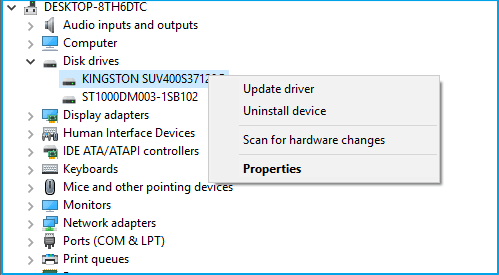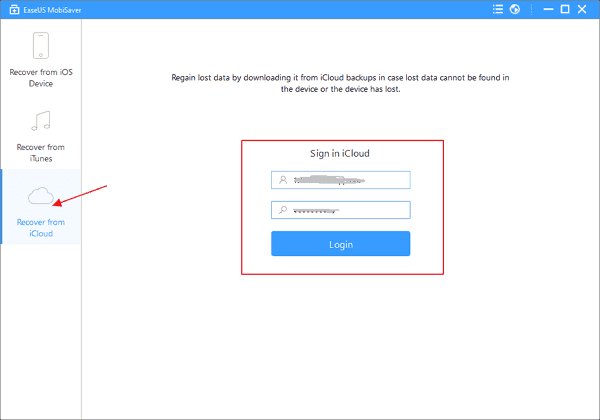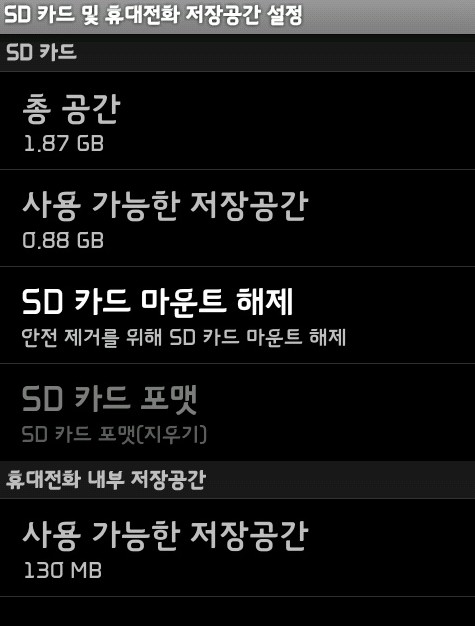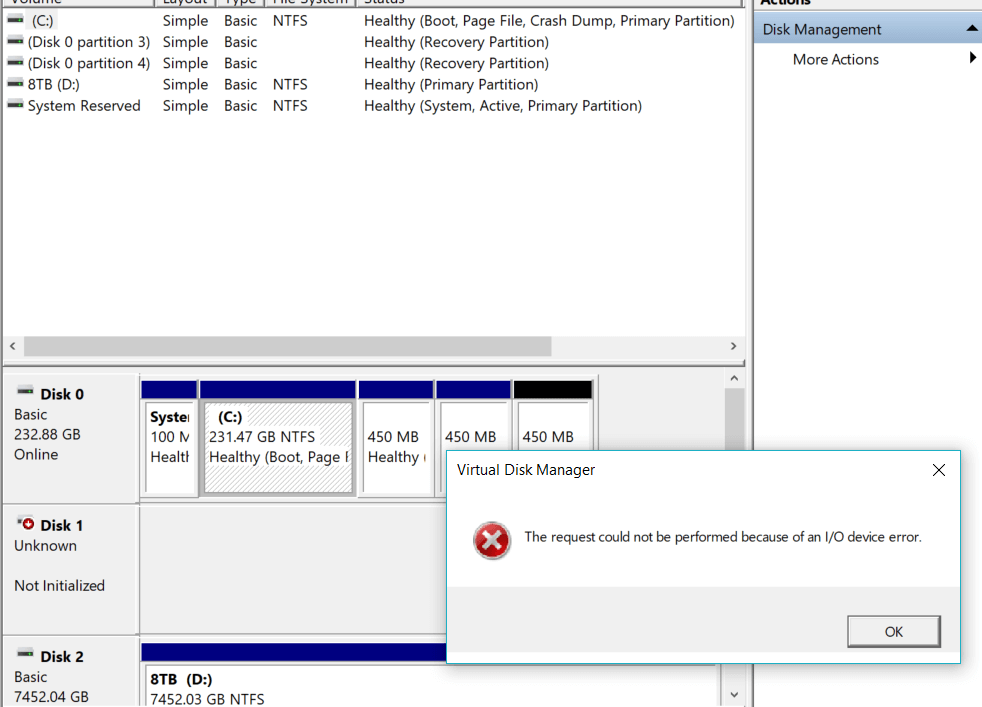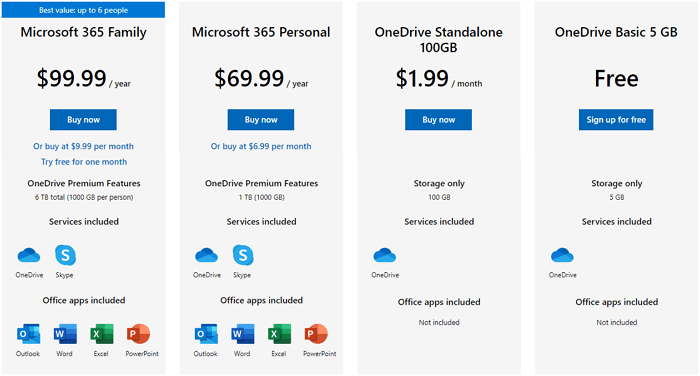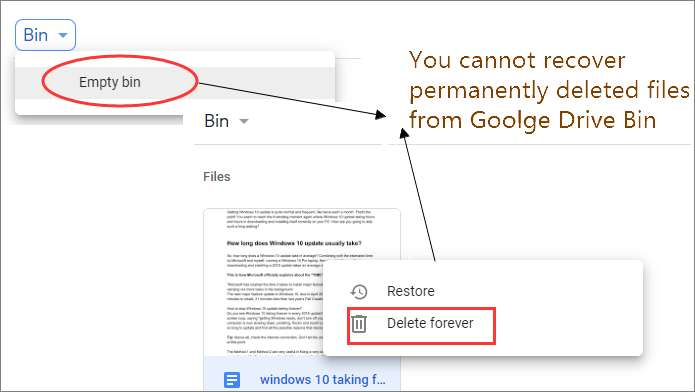페이지 목차
우리는 모두 스마트폰을 사용합니다. 따라서 원하는 대로 휴대전화를 사용자 정의하는 더 좋은 방법은 무엇입니까? 적절한 기능과 추가 기능으로 폰의 가치를 높일 수 있습니다. 전화기와 함께 미리 로드된 사용자 정의 UI가 데이터 유출을 허용하고 장치에 대한 일정 수준의 관리 제어가 있기 때문에 항상 가능한 것은 아닙니다. 이 콘텐츠는 루팅된 기기에 대해 알아야 할 모든 것을 설명하도록 하겠습니다.
정의 - 루팅된 디바이스란?
원하는 경우에도 전화기에서 원하는 모든 것을 얻을 수는 없습니다. 이러한 기능은 더 깊은 수준에서 전화기를 조작할 수 없는 일반 사용자로 제한되어 있기 때문입니다. 스마트폰 제조업체는 이러한 일이 발생하지 않도록 디바이스에 제한을 두지만 탈옥할 수 있습니다.
본질적으로 루팅은 Android 스마트폰 또는 태블릿 장치를 잠금 해제하여 더 큰 관리 권한과 권한 있는 제어 권한을 얻는 것을 의미합니다. Android를 탈옥하는 것과 같습니다. 이전에 언급했듯이 다양한 Android 하위 시스템에 대한 루트 액세스 권한을 얻는 데 사용됩니다. 그것은 뿌리를 내리지 않고는 할 수없는 수많은 제한을 우회하기 위해 수행됩니다.
루팅된 폰이 수정되거나 탈옥되어 승인되지 않은 앱을 설치하고, 불필요한 시스템 앱을 삭제하고, 운영 체제를 강제로 업데이트하고, 필요에 따라 프로세서를 언더클럭 또는 오버클럭하고, 펌웨어를 교체하고, 거의 모든 것을 사용자 지정할 수 있습니다. 그들은 Android 사용자를 위한 천국으로 가는 통로인 Custom ROM을 설치하기 위한 문을 엽니다.
안드로이드 폰 루팅의 위험성
그러나 장치를 루팅하는 것은 쉬운 일이 아닙니다. 모든 것이 대가를 치르게 됩니다. 일반 사용자에게 기기를 루팅하는 것은 로켓 과학처럼 보일 수 있으며, 문제가 발생하면 모든 지옥이 무너질 것입니다. 장치를 루팅하는 것은 특히 경험이 부족한 사용자에게 원치 않는 문제와 고통을 초래할 수 있는 섬세하고 신경이 많이 쓰이는 과정입니다.

그렇기 때문에 모바일 제조업체는 Android 폰의 작동 방식과 프로그래밍 기술의 기본 수준에 대한 필요한 지식과 경험이 없는 한 사용자에게 기기를 루팅하지 말라고 강력히 권고합니다. 그러나 일부 특정 앱은 기기를 응원하는 데 도움이 될 수 있습니다. 그러나 하나의 사소한 오류로 인해 Android폰가 손실될 수 있으므로 극도의 주의와 정확성을 가지고 진행해야 합니다. 그래서 당신은 위험이 높다는 것을 알고 있습니다. 다음은 안드로이드 폰을 루팅하는 것과 관련된 몇 가지 위험입니다.
- 스마트폰을 벽돌폰으로 만듭니다 .
- 맬웨어는 모바일 보안을 훨씬 쉽게 침해할 수 있습니다.
- 모든 사진, 메시지 및 저장한 모든 항목을 포함한 데이터 손실됩니다.
루팅된 장치 데이터 복구 - 장치 루팅 해제법
이미 언급했듯이 장치를 루팅하는 데는 위험이 따르지만 그래도 계속 하기로 결정하면 최악의 상황이 발생하고 결국 모든 데이터를 잃게 됩니다. 지금 무엇을 할 수 있습니까? 기기를 루팅하는 동안 데이터가 손실되는 것은 매우 일반적입니다. 따라서 EaseUS 데이터 복구 소프트웨어 는 루팅된 디바이스에서 손실된 데이터를 복원하고 검색할 수 있지만 이를 위해서는 PC가 필요합니다.
빠른 스캔과 고급 스캔과 같이 스토리지 장치를 섹터별로 스캔하는 여러 가지 유연한 스캔 모드가 있습니다 . 실제 복구 전에 데이터를 미리 보고 실제로 손실된 데이터인지 확인할 수도 있습니다.
EaseUS Data Recovery Wizard
- 분실되거나 삭제된 파일, 문서, 사진, 오디오, 음악, 이메일을 효과적으로 복구
- 포맷된 하드 드라이브에서 파일 복구, 빈 휴지통, 메모리 카드, 플래시 드라이브, 디지털 카메라 및 캠코더
- 갑작스러운 삭제, 포맷, 하드 드라이브 손상, 바이러스 공격, 다양한 상황에서의 시스템 충돌에 대한 데이터 복구 지원
EaseUS Data Recovery Wizard는 올인원 데이터 복구 소프트웨어입니다. 실수로 삭제한 데이터 파일과 손상되거나 포맷된 하드 드라이브의 데이터를 검색하는 데 도움이 됩니다. 그것은 매우 안전하고 매끄럽고 믿을 수 없을 정도로 효율적일 뿐만 아니라 실수로 잃어버린 데이터를 복구하는 쉬운 방법입니다.
섹터별로 저장 장치 섹터를 스캔하는 빠른 스캔 및 고급 스캔과 같은 몇 가지 유연한 스캔 모드 가 있습니다. 실제 복구하기 전에 데이터를 미리 보고 실제로 손실된 데이터인지 확인할 수도 있습니다.
심지어 HDD, 메모리 카드 또는 기타 저장 방법에 저장된 JPEG/JPG 형식의 손상/손상된 이미지 복구를 지원합니다. 중요한 것은 그들이 한 번 귀하의 디바이스에 존재했다는 것입니다. EaseUS 하드 디스크 데이터 복구 소프트웨어 를 사용하면 무제한 데이터 복구, 원시 파티션에서 데이터 복구, 고품질 원격 상담 및 EaseUS 전문가의 고급 지원과 같은 다양한 혜택을 완전 무료로 이용할 수 있습니다.
문서, 그래픽, 비디오, 오디오, 이메일, ZIP 등과 같은 거의 모든 파일 형식을 복구할 수 있습니다. 루팅된 장치를 PC에 연결하면 장치가 외장 드라이브로 인식됩니다. 다음은 루팅된 기기에서 데이터를 복구하는 방법에 대한 단계별 가이드입니다.
1단계 : 컴퓨터에서 EaseUS 데이터 복구 마법사를 실행합니다.
2단계 : 파일 찾기 및 미리 보기
필터를 클릭하여 필요한 파일 형식을 선택할 수 있습니다. EaseUS 데이터 복구 소프트웨어는 사진, 비디오, 문서, 이메일, 오디오 파일 등과 같은 1000개 이상의 파일 형식을 지원합니다.
3단계 : 손실된 파일을 복구하기
추가 팁 - Android 스마트폰을 루팅하는 법
어느 정도의 손상을 초래할 수 있는 위험과 관련된 위험을 감수할 때는 항상 적절한 지침이 필요합니다. 사전 지식이나 적절한 지침 없이 장치를 루팅할 때 발생할 수 있는 모든 문제를 다루었으며 그렇게 하는 동안 데이터가 손실되었을 때 수행할 작업에 대해서도 설명했습니다.
다음은 기기를 안전하게 루팅하는 데 도움이 되는 적절한 가이드입니다. 이러한 작업을 원활하게 수행하는 데 도움이 되는 앱이 항상 있습니다. 이 경우 디바이스를 루팅하는 경우 Magisk가 가장 좋은 친구입니다. Magisk를 사용하여 디바이스를 루팅할 수 있습니다. Magisk는 장치에 대한 루트 액세스 권한을 얻는 데 사용되는 도구입니다. Magisk는 Android 기기에서 수정 및 사용자 정의를 위한 모든 종류의 가능성을 여는 포털과 같습니다.
다양한 유형의 목적을 모두 수행하는 여러 Magisk 모듈이 있습니다. 광고 차단, 미적 테마, Camera2API 활성화 및 Android 기기를 루팅하지 않고는 수행할 수 없는 수많은 수정을 위한 모듈이 있습니다. 디바이스를 루팅할 생각이 있다면 아마도 파워 유저일 가능성이 높으며 기기의 모든 기능을 확장하기를 원할 것입니다. 이 모든 작업을 수행하려면 Magisk를 설치해야 합니다. 다음은 Android 스마트폰에 Magisk를 설치하는 방법에 대한 단계별 가이드입니다.
우선 사용자 지정 복구가 필요합니다. 이를 위해 부트로더를 잠금 해제해야 합니다. 이미 부트로더를 잠금 해제했다면 다음 단계로 넘어갈 가능성이 큽니다. 그렇지 않은 경우 XDA 포럼에서 장치를 검색하고 가이드를 찾을 수 있습니다. 모든 휴대전화마다 기존 방식이 다르기 때문에 부트로더를 잠금 해제하는 단일 방법은 없습니다. 이제 부트로더의 잠금을 해제했다면 이제 시작할 수 있습니다.
1. 부팅 이미지 유형 식별
이를 위해 Github에서 최신 버전의 Magisk를 다운로드합니다 . 물론 Google Play 스토어에서는 찾을 수 없습니다.
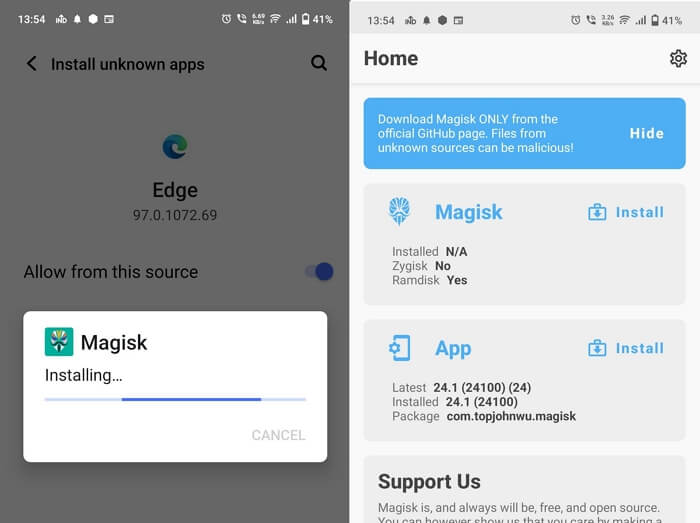
설치가 완료되면 Magisk 앱을 엽니다. 이제 주어진 매개변수의 값을 기록해 두십시오 - Ramdisk, A/B, SAR
2. 부팅 이미지 찾기
디바이스의 부팅 이미지를 패치하려면 공식 펌웨어 패키지에서 추출해야 합니다. 그 중 하나가 Lineage OS 이거나 호환되는 사람을 선택할 수 있습니다.
사례 1: 복구 플래시 가능한 ZIP 파일에 액세스할 수 있습니다.
A 전용 파티션 구성표와 함께 작동하며 복구 플래시 가능한 ZIP 파일 내에서 boot.img를 찾을 수 있습니다. 추출합니다.
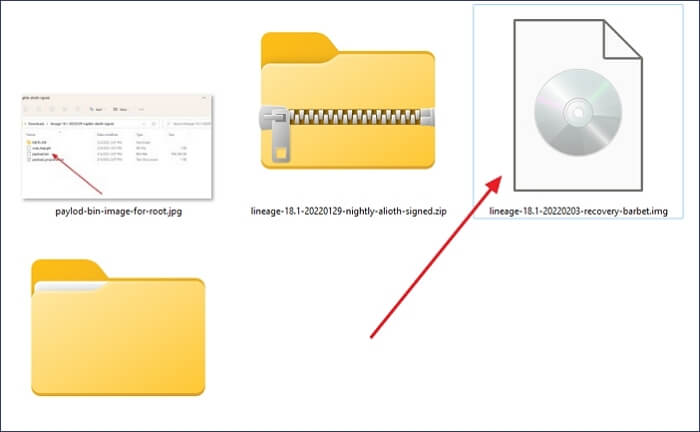
장치가 A/B 파티션 구성표를 사용하는 경우 부팅 이미지 및 기타 파티션 이미지는 payload.bin이라는 이름의 파일 안에 압축됩니다.
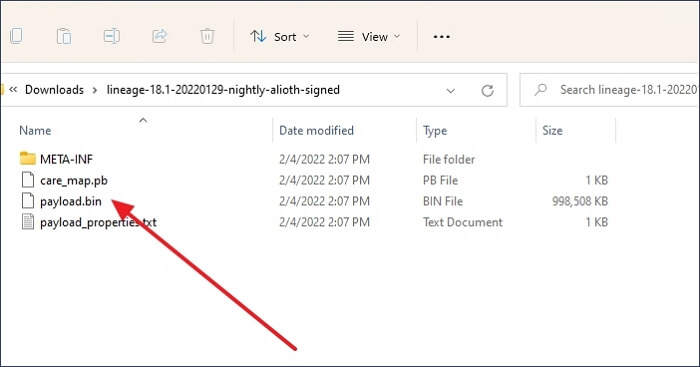
사례 2: fastboot-flashable 이미지에 액세스할 수 있습니다.
운이 좋고 Google 및 Xiaomi와 같은 OEM의 장치를 사용하는 경우 디바이스의 Fastboot 플래시 가능 공장 이미지를 제공합니다. boot.img는 아카이브에서 추출할 수 있습니다.
3. 부팅 이미지 패치
부팅 이미지를 얻었으므로 패치 부분으로 이동할 수 있습니다.
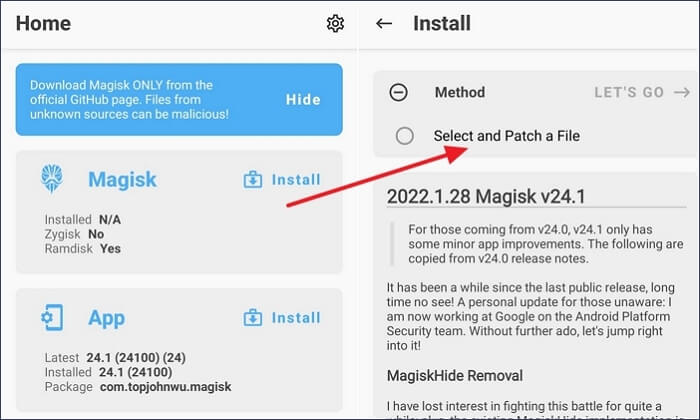
사례 1: "Ramdisk" 매개변수의 값이 "예"입니다.
- 먼저 부팅 이미지를 장치에 복사합니다.
- "설치"를 클릭하십시오 Magisk 카드의 버튼입니다.
- 아래에서 "파일 선택 및 패치"를 선택하십시오. 방법 을 선택하고 스톡 부팅 이미지를 선택합니다.
- 앱이 자동으로 이미지를 패치합니다.
[내부 저장소] /Download/magisk_patched_[randomstrings].img.
- 이제 ADB를 사용하여 패치된 이미지를 컴퓨터에 복사할 수 있습니다.
adb pull /sdcard/Download/magisk_patched_[무작위 문자열].img
- 이제 루팅하는 기기에 패치된 이미지를 플래시할 수 있습니다. 다음 명령을 사용하여 대부분의 디바이스에서 수행할 수 있습니다.
fastboot 플래시 부팅 /path/to/magisk_patched.img
- 장치를 재부팅하십시오.
사례 2: "Ramdisk" 값이 "no"입니다.
- 복구 이미지를 장치에 복사하기만 하면 됩니다.
- "설치"를 눌러주세요 단추.
- "파일 선택 및 패치"를 선택하십시오. 방법에서 재고 복구 이미지를 선택합니다.
- Magisk는 이미지를 자동으로 패치합니다.
[내부 저장소] /Download/magisk_patched_[random_strings].img.
- 이제 ADB를 사용하여 패치된 이미지를 컴퓨터에 복사할 수 있습니다.
adb pull /sdcard/Download/magisk_patched_[random_strings].img
- 이제 루팅하는 기기에 패치된 이미지를 플래시할 수 있습니다. 다음 명령을 사용하여 대부분의 장치에서 수행할 수 있습니다.
fastboot 플래시 부팅 /path/to/magisk_patched.img
- 장치를 재부팅하십시오.
이제 세 가지 옵션이 남았을 것입니다.
- 정상, Magisk 없음.
- 복구 키 콤보를 사용하고 시작 화면이 나타나면 모든 버튼에서 손을 뗍니다. 시스템은 Magisk로 부팅해야 합니다.
- 재고 복구 모드로 부팅하려면 복구 키 콤보를 사용해야 하며 시작 화면이 나타나면 볼륨 크게를 계속 누릅니다.
4. 검증
마지막 단계는 모든 것이 제대로 작동하는지 확인하는 검증입니다. 새로운 Magisk 앱을 실행하고 설치된 매개변수 옆에 있는 숫자를 찾습니다. 축하합니다. 작업을 완료했습니다.
마무리
보이는 것만큼 복잡하지 않습니다. 결국 익숙해질 것입니다. 기기 루팅의 장점과 단점에 대해 알아야 할 모든 것을 다뤘습니다. 당신이 그 위험을 감수할지 여부는 전적으로 당신에게 달려 있습니다. 실수로 파일을 잃어버린 경우 Android 전화 데이터 복구 소프트웨어 를 사용하여 파일을 복구할 수 있습니다. 그것은 믿음의 도약이며 미래의 모험을 기원합니다.
-
Yvette는 수년간 IT 블로거로 활동하면서 다양함 경험은 쌓았습니다.EaseUS 팀에 합류한 이후 EaseUS 웹사이트 편집자로 활발하게 활동하고 있습니다.컴퓨터 데이터 복구, 파티션 관리, 데이터 백업 등 다양한 컴퓨터 지식 정보를 독자 분들에게 쉽고 재밌게 공유하고 있습니다.…
-
EaseUS의 Sue는 파티션 관리와 데이터 복구, 그리고 컴퓨터 관련 문제에 대한 전공 지식을 가지고 있습니다. IT 초보자들도 쉽게 이해할 수 있도록 최선을 다하고 있습니다.…

20+
년 경험

160+
개 지역

72 Million+
누적 다운로드 수

4.8 +
트러스트파일럿 평점

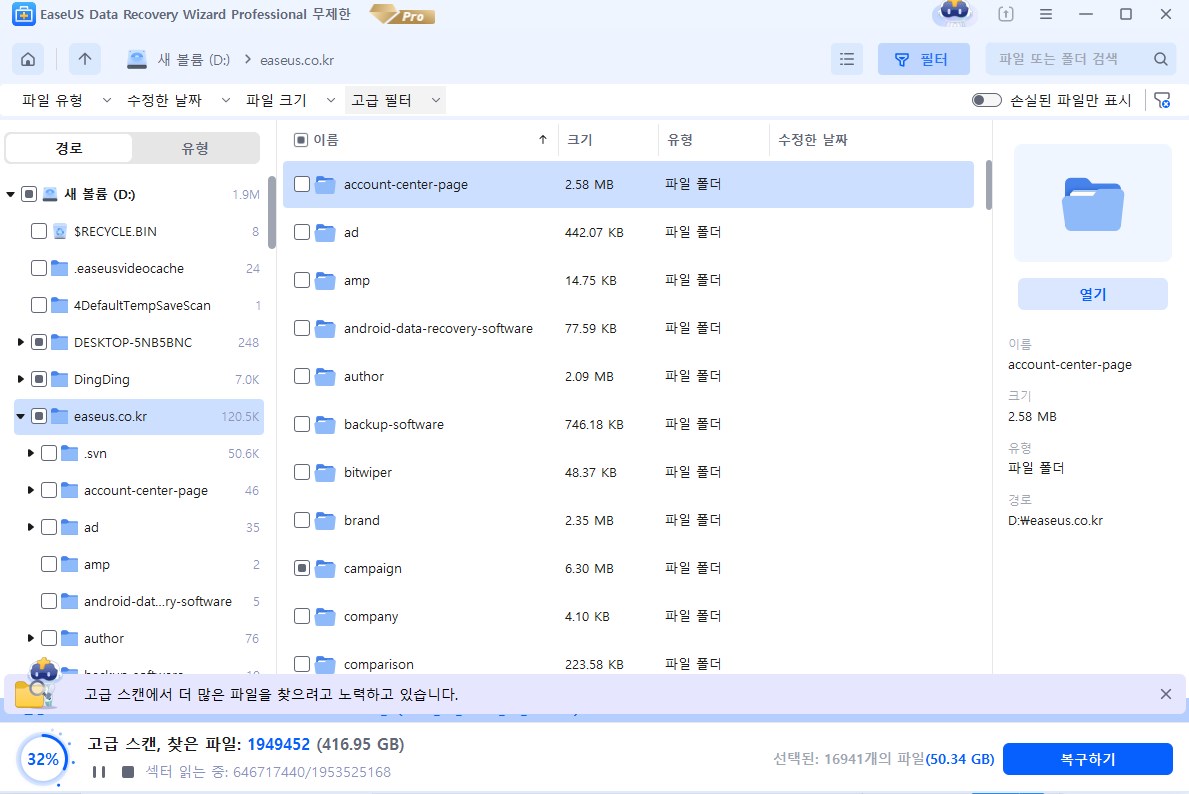

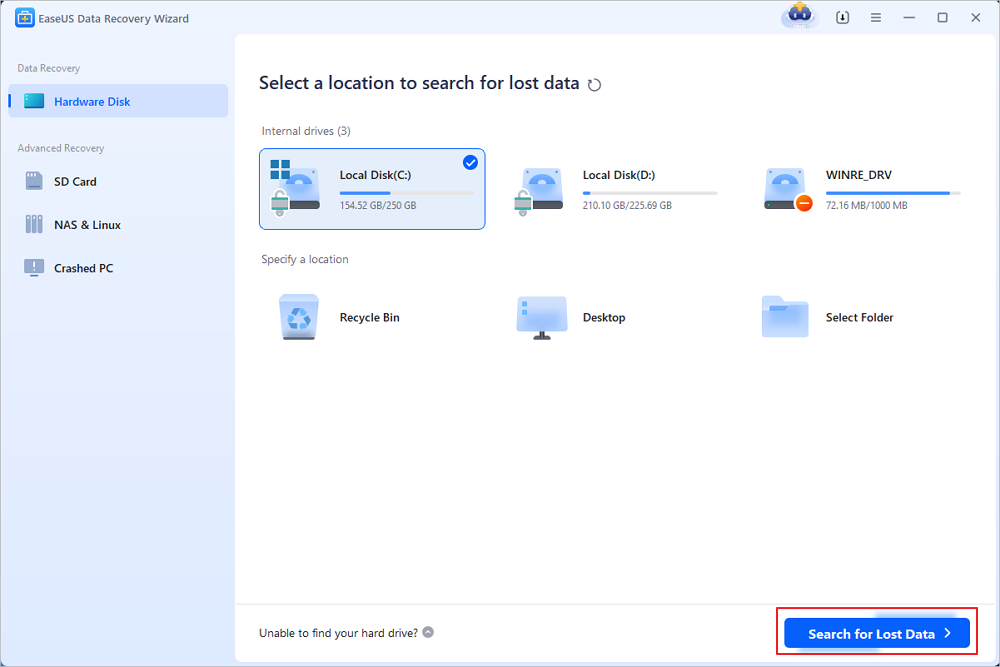
 September 03,2025
September 03,2025